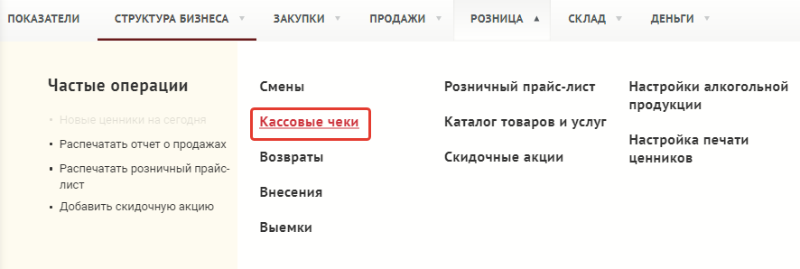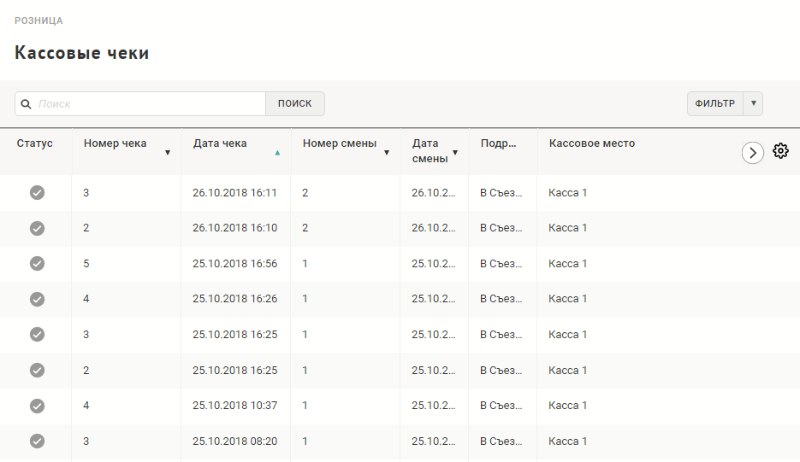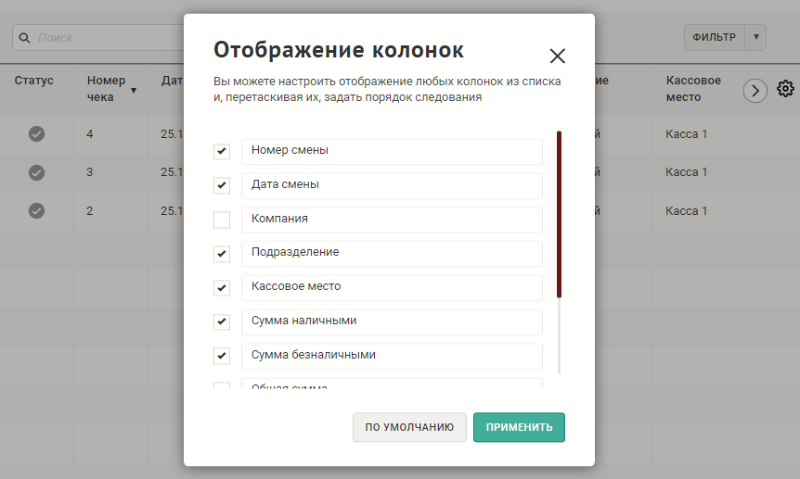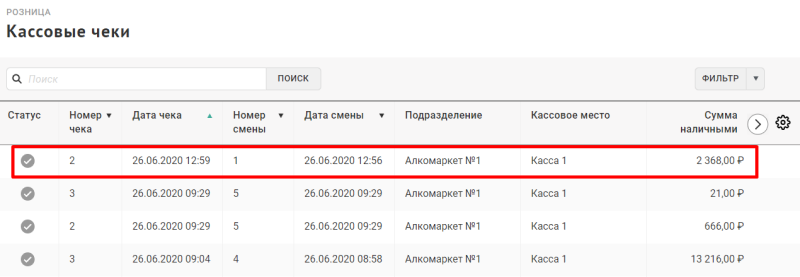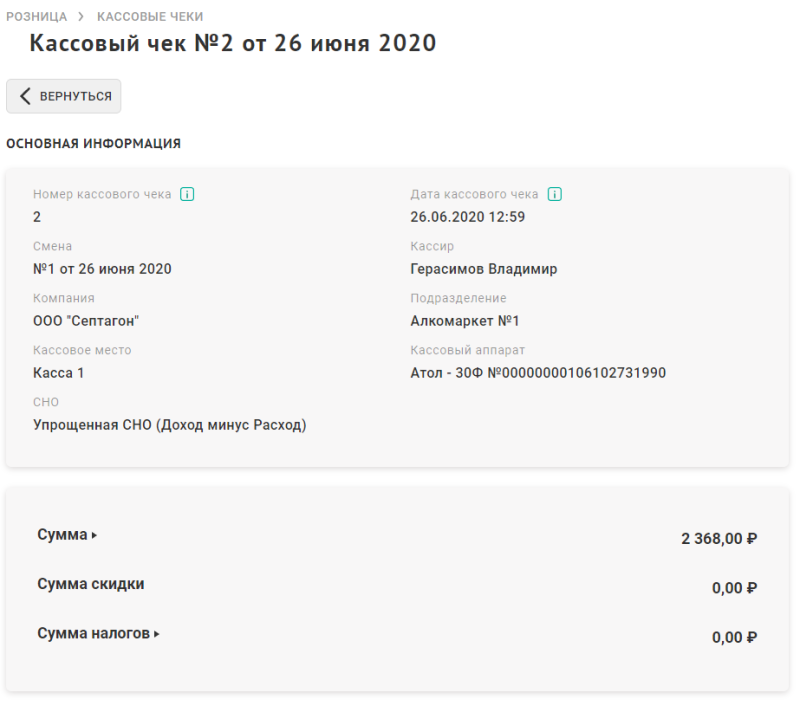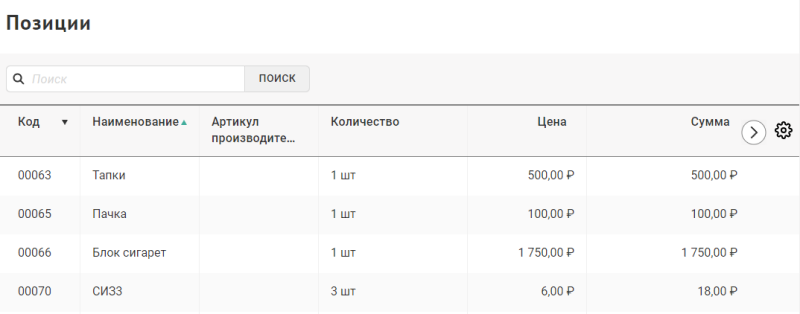Кассовые чеки — различия между версиями
Duckmila (обсуждение | вклад) |
Duckmila (обсуждение | вклад) |
||
| Строка 1: | Строка 1: | ||
| − | + | Разверните вкладку "'''Розница'''", перейдите в "'''Кассовые чеки'''". | |
[[Файл:Sc219.png|обрамить|без|Вкладка "Структура бизнеса"]] | [[Файл:Sc219.png|обрамить|без|Вкладка "Структура бизнеса"]] | ||
| − | На открывшейся странице отображаются следующие | + | На открывшейся странице отображаются все кассовые чеки, проведенные в подразделениях вашей группы. |
| + | |||
| + | К просмотру доступны следующие данные: | ||
* Номер чека; | * Номер чека; | ||
* Дата чека; | * Дата чека; | ||
| Строка 13: | Строка 15: | ||
[[Файл:Sc224.png|обрамить|без|Раздел "Кассовые чеки"]] | [[Файл:Sc224.png|обрамить|без|Раздел "Кассовые чеки"]] | ||
| − | + | == Сортировка чеков продажи == | |
| − | + | В таблице возможна сортировка смен по следующим полям: | |
| − | + | * номер чека; | |
| + | * дата чека; | ||
| + | * номер смены; | ||
| + | * дата открытия смены. | ||
| + | |||
| + | == Использование фильтров == | ||
| + | На странице доступна фильтрация списка по следующим параметрам: | ||
| + | * дата чека; | ||
| + | * номер смены; | ||
| + | * дата открытия смены; | ||
| + | * подразделение; | ||
| + | * кассовое место. | ||
| + | Нажмите кнопку "'''Фильтр'''", расположенную над таблицей. | ||
[[Файл:Sc227.png|обрамить|без|Кнопка "Фильтр"]] | [[Файл:Sc227.png|обрамить|без|Кнопка "Фильтр"]] | ||
| − | + | Выберите значение необходимого фильтра. Доступна комбинация любого количества фильтров, а также сочетание инструментов сортировки и фильтрации. | |
| − | + | ||
| + | == Настройка отображения полей == | ||
| + | На странице доступна возможность настройки отображения дополнительных полей отчета. Для настройки нажмите кнопку с иконкой шестеренки. | ||
[[Файл:Sc234.png|обрамить|без|Кнопка "Настройка отображения колонок"]] | [[Файл:Sc234.png|обрамить|без|Кнопка "Настройка отображения колонок"]] | ||
| − | В открывшейся форме | + | В открывшейся форме проставьте галочки напротив колонок, которые должны отображаться на странице. Далее нажмите "'''Применить'''" |
[[Файл:Sc235.png|обрамить|без|Кнопка "Полный список колонок, доступных для отображения"]] | [[Файл:Sc235.png|обрамить|без|Кнопка "Полный список колонок, доступных для отображения"]] | ||
| + | |||
| + | == Подробная информация о чеке == | ||
| + | Для просмотра подробной информации о чеке продажи нажмите на соответствующую строку в таблице. | ||
| + | [[Файл:cashregister_receipt_click_line.png|без|обрамить|Переход к карточке чека продажи]] | ||
| + | |||
| + | Откроется карточка, где отображается основная информация о чеке продажи, способе оплаты и блок информации по проданным товарным позициям. | ||
| + | [[Файл:cashregister_receipt_card_common.png|без|обрамить|Основная информация о чеке]] | ||
| + | [[Файл:cashregister_receipt_card_items.png|без|обрамить|Проданные товары]] | ||
<br /> | <br /> | ||
<div style="float: left; font-size: 120%">[[Руководство пользователя веб-приложения|<  Вернуться к оглавлению]]</div> | <div style="float: left; font-size: 120%">[[Руководство пользователя веб-приложения|<  Вернуться к оглавлению]]</div> | ||
Версия 14:40, 11 августа 2020
Разверните вкладку "Розница", перейдите в "Кассовые чеки".
На открывшейся странице отображаются все кассовые чеки, проведенные в подразделениях вашей группы.
К просмотру доступны следующие данные:
- Номер чека;
- Дата чека;
- Номер смены, в которой пробит чек;
- Дата открытия смены;
- Подразделение (магазин) компании, на ККТ в котором был пробит чек;
- Кассовое место, на котором был пробит чек;
- Сумма чека (если покупка оплачивалась наличными);
- Сумма чека (если покупка оплачивалась по безналичному расчету)
Содержание
Сортировка чеков продажи
В таблице возможна сортировка смен по следующим полям:
- номер чека;
- дата чека;
- номер смены;
- дата открытия смены.
Использование фильтров
На странице доступна фильтрация списка по следующим параметрам:
- дата чека;
- номер смены;
- дата открытия смены;
- подразделение;
- кассовое место.
Нажмите кнопку "Фильтр", расположенную над таблицей.
Выберите значение необходимого фильтра. Доступна комбинация любого количества фильтров, а также сочетание инструментов сортировки и фильтрации.
Настройка отображения полей
На странице доступна возможность настройки отображения дополнительных полей отчета. Для настройки нажмите кнопку с иконкой шестеренки.
В открывшейся форме проставьте галочки напротив колонок, которые должны отображаться на странице. Далее нажмите "Применить"
Подробная информация о чеке
Для просмотра подробной информации о чеке продажи нажмите на соответствующую строку в таблице.
Откроется карточка, где отображается основная информация о чеке продажи, способе оплаты и блок информации по проданным товарным позициям.